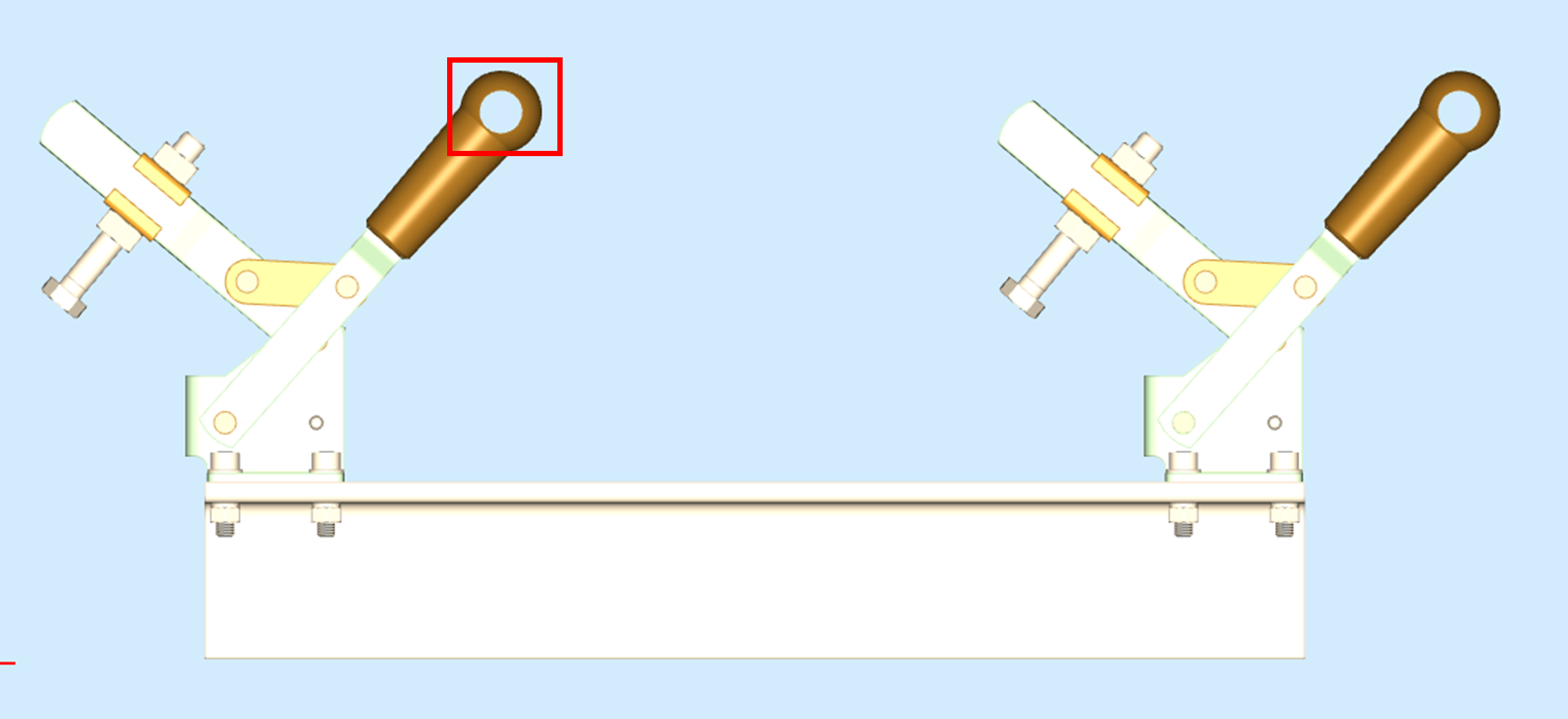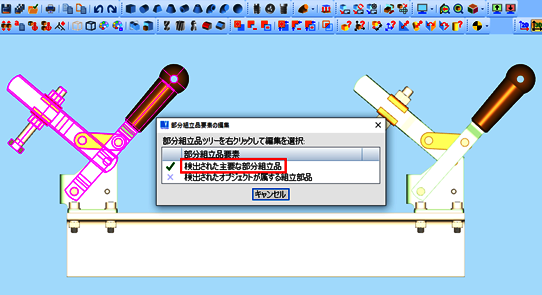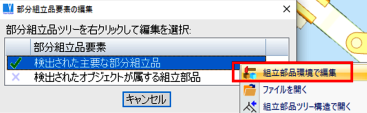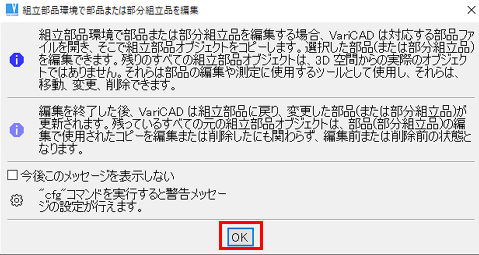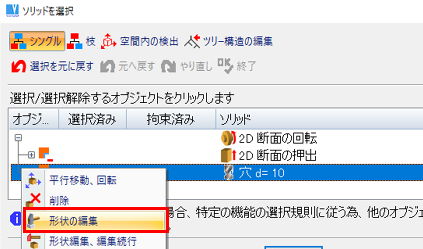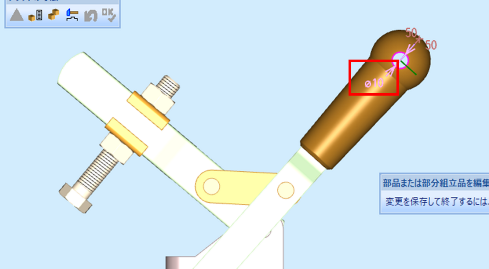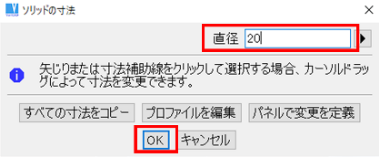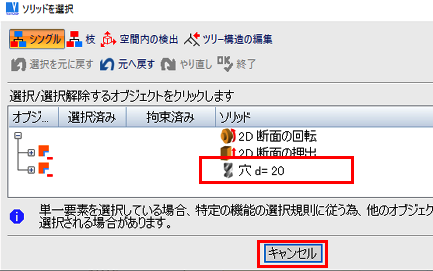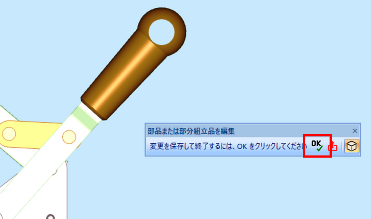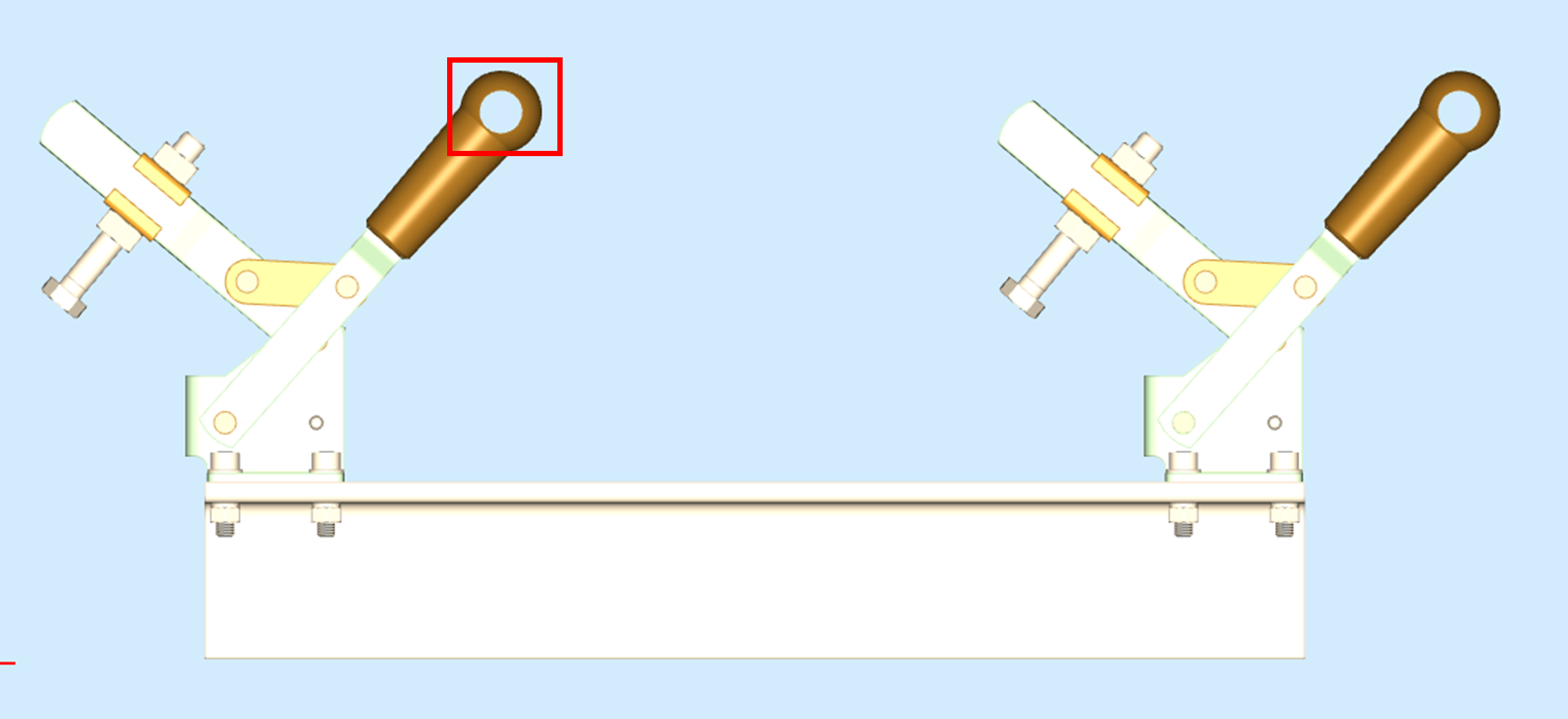コンテンツへスキップ
- 本例では、部品ファイルにある組立部品上で部品を選択して、部品の穴の大きさを変更する方法を説明します。Ctrl キーを押しながら編集したい部品を右クリックで選択すると、「部分組立品要素の編集」ウィンドウが表示されます。「検出された主要な部品」を右クリックで選択します。
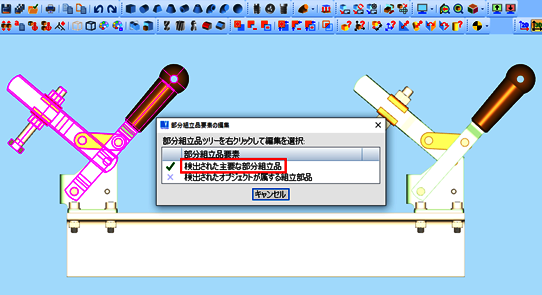
- 「組立部品環境で編集」を左クリックで選択します。
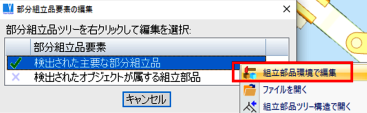
- 次のようなメッセージウィンドウが表示された場合、「OK」を左クリックします。
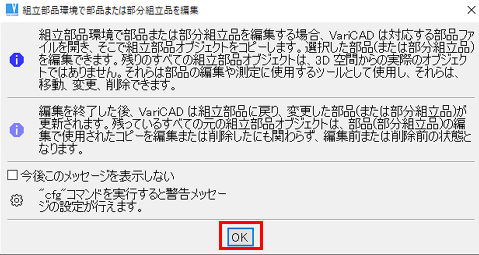
- 編集したい部品を右クリックで選択し、表示されたオプションから、「論理演算ツリー要素を編集」を左クリックで選択します。

- 「ソリッドを選択」ウィンドウで、「穴」の行を右クリックで選択します。

- 表示されたオプションから「形状の編集」を左クリックで選択します。
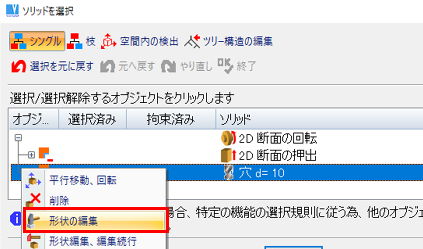
- 穴ソリッド上に穴の寸法が表示されます。表示された穴の直径の寸法の値(10)を左クリックします。
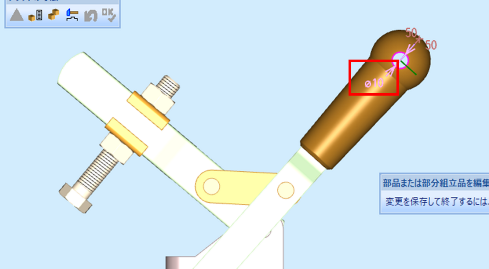
- 「ソリッドの寸法」ウィンドウが表示されますので、「直径」欄に新しい直径の値を入力し直し、「OK」を左クリックします。
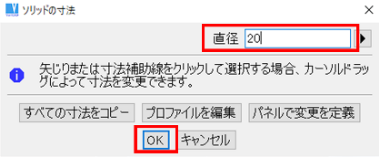
- 「OK」を左クリックし、穴の編集を終了します。

- 「ソリッドを選択」ウィンドウで、「キャンセル」を左クリックします。
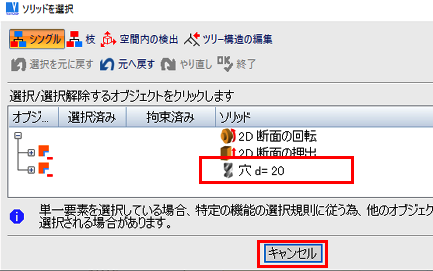
- 「OK」を左クリックし、部品の編集を終了します。
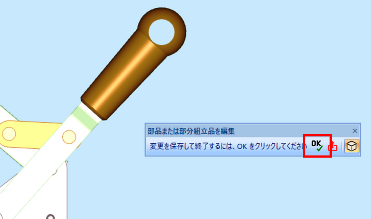
- 部品の編集が完了しました。